Slik slår du av Ser du fortsatt på YouTube-melding
Miscellanea / / April 05, 2023
Tenk deg at du ser på din favoritt Youtubers vlogg eller lærer en ny oppskrift, og du blir avbrutt av at du fortsatt ser på tekst på skjermen. Er det ikke irriterende? Vel, du kan lære hvordan slå av hvis du fortsatt ser på YouTube-meldingen og få det til å forsvinne fra livet ditt. Kan ikke tro hvordan du fortsetter å spille av YouTube uten inntrenging? Les denne artikkelen for å finne alt.

Innholdsfortegnelse
- Slik slår du av Ser du fortsatt på YouTube-melding
- Hvordan fortsette å spille YouTube
- Metode 1: Endre PC-skjerminnstillinger
- Metode 2: Bruk YouTube Nonstop Extension
- Metode 3: Bruk Kiwi-nettleseren
- Slik deaktiverer du Ser du fortsatt på YouTube Mobile
- Slik aktiverer du Ser du fortsatt på YouTube-melding
Slik slår du av Ser du fortsatt på YouTube-melding
Når livet gir deg sitroner, lag limonade og når YouTube forstyrrer seeropplevelsen din, få det til å forsvinne. I denne artikkelen vil du oppdage 3 metoder for å slå av meldingen ser du fortsatt på permanent.
Hvordan fortsette å spille YouTube
Det er ingen tvil om at YouTube er nummer 1 kilden til uendelig underholdning for mennesker over hele verden. Imidlertid rapporterer brukere ofte at YouTube-appen stopper brått og ødelegger deres jevne feilfrie opplevelse. Mange er uvitende om hvordan du slår av hvis du fortsatt ser på YouTube-meldingen. Hvis du også opplever noe lignende, er dette hva som kan ha forårsaket det:
- Hodetelefoner er ikke riktig koblet til den bærbare datamaskinen eller smarttelefonen.
- Du står overfor internettproblemer og vet ikke hvordan du skal gjøre det start ruteren og modemet på nytt.
- Du har ikke oppdatert YouTube-appen.
- Enheten din gikk tom for lagringsplass.
Her er måtene å slå av Ser du fortsatt på YouTube-melding.
Metode 1: Endre PC-skjerminnstillinger
Før du går videre til å laste ned utvidelser eller bruke tredjepartsapper, må du prøve å endre PC-ens skjerminnstillinger. Det tar bare noen få minutter og fungerer for mange YouTube-brukere som står overfor det samme problemet.
1. trykk Windows + I-tastene sammen for å åpne Innstillinger.
2. Og klikk videre System innstillinger.

3. Klikk på Strøm og søvn Meny.
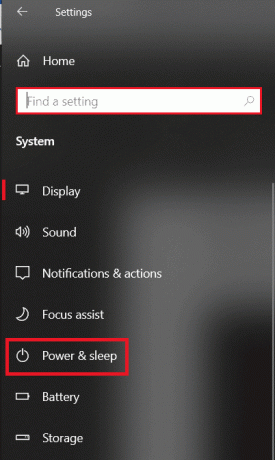
4. Klikk på rullegardinmenyen under Når den er koblet til, går PC-en i dvale etterpå alternativ.

5. Endre innstillingene og sett den til Aldri.

Les også:Slik sletter du biblioteket på YouTube TV
Merk: Vi har vist Google Chrome som et eksempel.
Metode 2: Bruk YouTube Nonstop Extension
Hvis du bruker YouTube i den bærbare datamaskinens Chrome-nettleser, kan dette være en ideell løsning. Du kan legge til YouTube Nonstop-utvidelsen i nettleseren din og stoppe YouTube fra å spørre om du vil fortsette å se.
1. Gå til Chrome nettbutikk nettsted.

2. Søk YouTube nonstop i søkefeltet.

3. Klikk på Legg til i Chrome alternativ.

4. Når popup-vinduet vises, klikk på Legg til utvidelse.
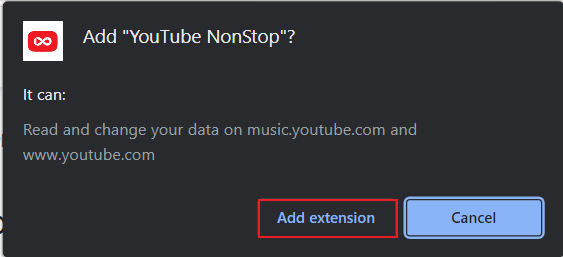
Her er du klar til å nyte YouTube uten avbrudd overhodet.
Les også:Topp 13 beste gratis YouTube til MP4-konverteringsverktøy
Metode 3: Bruk Kiwi-nettleseren
Dessverre er telefonens standard Chrome-nettleser begrenset til kun å utføre visse spesifiserte ting. For eksempel kan den ikke blokkere YouTubes hvis du fortsatt ser på melding alene. I stedet må du installere Kiwi-nettleseren og løse hvordan du kan deaktivere hvis du fortsatt ser på YouTube for mobil:
1. Trykk på Google Play Butikk ikonet for å starte det.

2. Søk Kiwi nettleser og trykk på Installere og vent til installasjonen er fullført.

3. Start Kiwi nettleser på smarttelefonen og trykk på tre vertikale prikker på høyre side av skjermen.

4. Trykk på Utvidelser.

5. Trykk på tre horisontale linjer øverst til venstre.

6. Trykk deretter på Åpne Chrome Nettmarked.

7. Søk YouTube nonstop i søkefeltet.
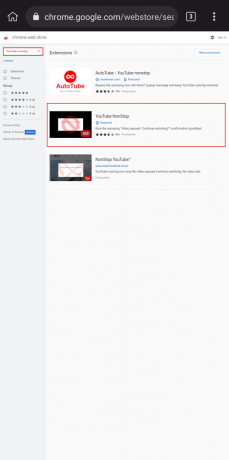
8. Til slutt, trykk på Legg til i Chrome og nyt uavbrutt YouTube-streaming på enheten din når som helst.

Derfor er dette trinnene for å deaktivere hvis du fortsatt ser på YouTube-mobil.
Slik deaktiverer du Ser du fortsatt på YouTube Mobile
Dessverre YouTube-appen alene kan ikke hjelpe deg med å deaktivere ser du fortsatt på YouTube-meldingen. I stedet må du endre PC-systeminnstillingene, bruke utvidelser eller laste ned Kiwi-nettleseren på enheten din. Alle disse metodene er nybegynnervennlige og kan brukes av alle som ønsker å løse problemet.
Les også:Fiks YouTube TV-bufferproblem på nettleseren
Slik aktiverer du Ser du fortsatt på YouTube-melding
Hvis du vil slå på funksjonen igjen, kan du deaktivere YouTube Nonstop-utvidelsen hvis du har installert den på systemet ditt. YouTube viser som standard denne meldingen hvis systemet ditt forblir inaktivt. Følgende er trinnene for å deaktivere utvidelsen.
1. Klikk på Mer ikon på Chrome-nettleser.
2. Plukke ut Flere verktøy og gå til Utvidelser.

3. Da kan du skru av utvidelser.

Ofte stilte spørsmål (FAQs)
Q1. Hvorfor spør YouTube TV om du fortsatt ser på?
Ans. Denne meldingen kan vises på skjermen hvis du ikke har brukt fjernkontrollen til TV-en på rundt 3-4 timer. Hvis du ikke svarer, vil YouTube automatisk stoppe videoen og spare deg for å sløse med høyhastighetsinternettforbindelsen din.
Q2. Hvordan stopper du YouTube fra å spørre om du vil fortsette å se på mobil?
Ans. Hvis YouTube-videoen din stopper midlertidig og spør om du vil fortsette å se, kan du deaktivere den ved hjelp av en utvidelse. Heldigvis er internett overfylt med antall tilgjengelige førsteklasses alternativer, og du kan velge noe for din smak. Bare legg til utvidelsen og nyt YouTube uten flere avbrudd.
Q3. Hvordan sløyfer jeg en YouTube-video 2022?
Ans. Det første du må gjøre er å spille av en video på den bærbare datamaskinen. Høyreklikk deretter på videoen etterfulgt av Løkke fra menyen.
Anbefalt:
- Reparer Prøv den igjen-feilen på Microsoft Store
- Slik kansellerer du min Netflix-konto
- Slik kansellerer du YouTube Premium gratis prøveversjon
- Slik ser du blokkerte YouTube-videoer
Dessverre kommer ikke YouTube med en innebygd funksjon slå av hvis du fortsatt ser på YouTube-meldingen. Heldigvis kan du prøve hvilken som helst av de ovennevnte metodene og forhindre at meldingen hindrer jamming-øktene dine. Blant dem fant vi å installere YouTube Nonstop som den mest effektive og effektive i jobben sin.

Elon Decker
Elon er en teknisk skribent ved TechCult. Han har skrevet veiledninger i ca. 6 år nå og har dekket mange emner. Han elsker å dekke emner relatert til Windows, Android og de nyeste triksene og tipsene.



